Tuner telewizyjny (karta telewizyjna) w komputerze.
Karta telewizyjna zwana też tunerem telewizyjnym rozszerza zastosowanie domowego komputera o możliwość odbioru sygnału telewizyjnego nadawanego drogą radiową (anteny naziemne i satelitarne) oraz drogą kablową poprzez dobrze wszystkim znane sieci osiedlowe. Rozróżniamy tunery wewnętrzne oraz zewnętrzne. Tunery wewnętrzne montujemy jako dodatkową kartę rozszerzeń w złączu PCI lub PCI-E na płycie głównej komputera. Tunery zewnętrzne podłączamy pod port USB komputera lub gniazdo PCMCIA w laptopach. Istnieją też zewnętrzne tunery, które możemy podłączyć bezpośrednio do monitora. Tunery telewizyjne w zależności od swojej budowy mogą odbierać sygnał analogowy bądź też cyfrowy (tuner DVB-T). Na rynku możemy także spotkać urządzenia hybrydowe zdolne do odbioru obu sygnałów. W Polsce nadal większość stacji telewizyjnych nadaje sygnał analogowy choć z biegiem czasu sytuacja ta na pewno się zmieni i w krótce telewizyjny sygnał cyfrowy DVB-T stanie się standardem zaś sygnał analogowy zostanie wyłączony.
Posiadając kartę telewizyjną możemy także zapisywać na bieżąco na dysk twardy lub płyty DVD, CD nadawane programy. Dzięki dołączonym tzw. przejsciówkom możemy także zgrywać do postaci cyfrowej materiały z magnetowidu lub kamery analogowej.
Nowoczesne tunery telewizyjne wspierają sprzętowe kodowanie do postaci MPEG-2 dzięki czemu obciążenie procesora komputera jest minimalne. Posiadając wydajną maszynę możemy z powodzeniem użyć kompresorów MPEG-4 (DivX, Xvid) do kodowania w locie nagrywanego materiału.

Analogowy wewnętrzny tuner telewizyjny dodatkowo wyposażony w radio FM. (widok od strony głowicy)

Widok tunera od strony mocowania przewodów.
Dodatkowo dla wygody użytkownika tuner wyposażony jest w pilot zdalnego sterowania. Instalując odpowiednią aplikację za pomocą pilota możemy sterować całym komputerem.

Pilot zdalnego sterowania kartą telewizyjną

Czujnik podczerwieni montowany w widocznym miejscu.
Kupując kartę telewizyjną należy zwrócić szczególną uwagę nie tylko na cenę. Zawsze warto dopłacić kilka złotych gdy w zamian otrzymamy nowoczesny model wraz z dodatkowym legalnym oprogramowaniem do obróbki wideo oraz sterowniki do naszego systemu operacyjnego. W przypadku używania innego systemu niż Windows należy także zbadać czy system ten obsługuje nabywany sprzęt. Takiej informacji powinien udzielić nam sprzedawca.

Programy do obróbki wideo oraz sterowniki w raz z softem.
Instalacja urządzenia przebiega w sposób standardowy. Wyłączamy komputer z sieci i umieszczamy tuner w wolnym gnieździe PCI. Pamiętajmy aby połączyć za pomocą odpowiedniego przewodu wyjście dźwiękowe tunera z wejściem karty dźwiękowej oraz odpowiedniej regulacji miksera dźwiękowego. W zależności od budowy tunera wyjście dźwiękowe może być zamontowane na płytce karty lub na śledziu. W pierwszym przypadku łączymy oba urządzenia przewodem takim jaki ma zastosowanie w przypadku napędu CD lub DVD.


Końcówki przewodu łączącego kartę dźwiękową z urządzeniami typu napęd CD-ROM lub tuner telewizyjny.
W drugim musimy użyć przewodu z obu stron zakończonego wtykiem typu "jack".

Końcówka przewodu zakończonego z obu stron wtykiem typu "jack". Przewodem możemy połączyć wyjście dźwiękowe tunera (line-out) z wejściem karty dźwiękowej (line-in).
Po uruchomieniu peceta sprzęt powinien zostać automatycznie wykryty a kreator instalacji sterowników poprosi o ich wskazanie. Wkładamy płytkę ze sterownikami i wskazujemy instalatorowi ich położenie. Po tej czynności sterowniki powinny zostać zainstalowane. Restartujemy komputer i instalujemy oprogramowanie dzięki, któremu będziemy mogli oglądać programy telewizyjne i słuchać radia. Jeśli z jakiś powodów zainstalowane aplikacje nie spełniają naszych oczekiwań z internetu możemy pobrać darmowy nie rzadko lepszy soft. Zwróćmy tylko uwagę czy pobierane oprogramowanie obsługuje model chipsetu zamontowanego w naszym tunerze. Do wejścia antenowego tunera należy doprowadzić poprzez kabel koncentryczny zakończony standardowym wtykiem sygnał telewizyjny. Jeśli w domu posiadamy tylko jedne wyprowadzenie sygnału z kablówki lub anteny naziemnej musimy zakupić dodatkowo rozgałęźnik. Dzięki temu nie wielkiemu urządzeniu będziemy mogli podzielić sygnał między telewizor i tuner zamontowany w komputerze.
Teraz przyszła kolej na wyszukanie kanałów dostępnych w naszej sieci kablowej lub z anteny naziemnej. Dalsze porady oparte będą o aplikacje przeznaczoną do obsługi tunera telewizyjnego Leadtek WinFast TV 2000XP Expert opartego na 10 bitowym chipie Conexant CX2388X.
Klikamy na ikonę  . Po uruchomieniu
aplikacji
. Po uruchomieniu
aplikacji
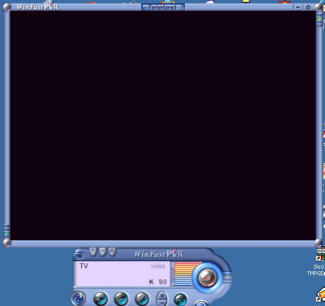
przechodzimy na zakładkę konfiguracji klikając na ikonkę 
W otwartym oknie:
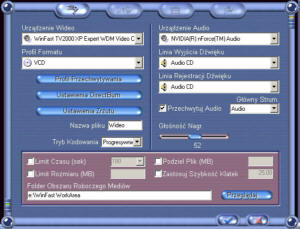
klikamy na ikonę 
Pojawia się nowe okno gdzie możemy wyszukać dostępne kanały, dostroić je precyzyjnie i ustawić system kodowania
obrazu oraz dźwięku obowiązujący w Polsce czyli PAL-D. Gdy znamy częstotliwości programów nadawanych
w sieci kablowej lub z anteny naziemnej możemy wpisać je ręcznie w polu:
 . W tym celu klikamy
prawym przyciskiem myszki
. W tym celu klikamy
prawym przyciskiem myszki
 i z menu wybieramy:
i z menu wybieramy: ![]()

Ręcznie wpisujemy częstotliwość kanału i potwierdzamy O.K.
W przypadku gdy nie znamy częstotliwości nadawczych stacji telewizyjnych musimy uruchomić wyszukiwanie automatyczne
klikając na przycisk  . Program w ciągu kilku
sekund przeskanuje dostępne pasmo i wyszuka wszystkie programy nadawane w sieci lub z anteny naziemnej. Pozostanie tylko posegregowanie
ich i opisanie według naszych upodobań. Po wszystkim dobrze jest zapisać wszystkie ustawienia klikając na ikonkę
. Program w ciągu kilku
sekund przeskanuje dostępne pasmo i wyszuka wszystkie programy nadawane w sieci lub z anteny naziemnej. Pozostanie tylko posegregowanie
ich i opisanie według naszych upodobań. Po wszystkim dobrze jest zapisać wszystkie ustawienia klikając na ikonkę

W przyszłości może uchronić to nas
przed ponowną konfiguracją częstotliwości. W razie problemów w ciągu kilku sekund przywrócimy pierwotne ustawienia klikając na
 i wybierając wcześniej zapisany plik
konfiguracyjny programu.
i wybierając wcześniej zapisany plik
konfiguracyjny programu.
Niektóre programy w telewizji kablowej nadawane są w systemie SECAM więc przy ustawieniach PAL-D będziemy mieli problemy z ich poprawnym odbiorem. Niestety aplikacja WinFast PVR nie oferuje ustawień kodowania oddzielnie dla każdego kanału. Jest to dość irytujące. W systemie OpenSuSE 10.2 (dystrybucja Linux) istnieje darmowa aplikacja do obsługi tunerów która posiada taką możliwość.


Program MINI-MINI nadawany w standardzie SECAM. Przy wyborze PAL-D wyraźnie widać zniekształcenia obrazu.
Rejestracja programu telewizyjnego poprzez tuner.
Tuner telewizyjny może służyć także jako cyfrowy magnetowid. Dzięki temu urządzeniu zgramy ulubione programy telewizyjne
do postaci cyfrowej. Oprogramowanie tunera WinFast TV 2000XP Expert i jego budowa umożliwia nagrywanie programów telewizyjnych
oraz radiowych i
kompresje ich w locie kodekami MPEG-2 lub MPEG-4. Przed nagrywaniem należy skonfigurować odpowiednio oprogramowanie tak aby uzyskać optymalne parametry
nagrywanego obrazu. Uruchamiamy WinFast PVR i klikamy na ikonkę "Konfiguracja". W okienku widzimy kilka opcji do ustawienia.
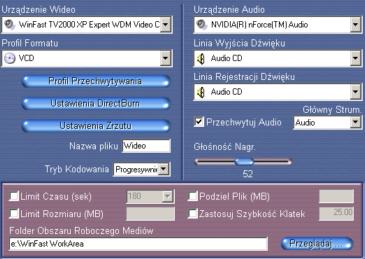
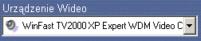 - W okienku tym wybieramy
urządzenie przechwytywania obrazu w tym przypadku będzie to WinFast TV 2000XP Expert.
- W okienku tym wybieramy
urządzenie przechwytywania obrazu w tym przypadku będzie to WinFast TV 2000XP Expert.
 - Wybieramy format w jakim chcemy
zapisać zgrywany materiał. Do dyspozycji mamy kilka gotowych szablonów
- Wybieramy format w jakim chcemy
zapisać zgrywany materiał. Do dyspozycji mamy kilka gotowych szablonów

Utworzenie profilu Xvid polega na wyborze w oknie "Profil formatu" np profilu "Nieskompresowane AVI" i odpowiedniego
ustawienia parametrów. Klikamy na  i w oknie dokonujemy modyfikacji
i w oknie dokonujemy modyfikacji
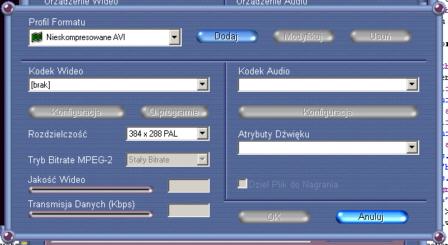
W okienku "Kodek Wideo" wybieramy  następnie klikamy na
następnie klikamy na  i ustawiamy potrzebne parametry.
Konfiguracja kodeka Xvid została opisana na podstronie "Filmy z komputera"
i ustawiamy potrzebne parametry.
Konfiguracja kodeka Xvid została opisana na podstronie "Filmy z komputera"
W okienku "Kodek Audio" wybieramy  i ustawiamy
bitrate oraz częstotliwość próbkowania na
i ustawiamy
bitrate oraz częstotliwość próbkowania na  .
Takie ustawienia parametrów dźwięku pozwolą na uzyskanie przyzwoitej jego jakości przy niewielkich rozmiarach pliku. Więcej o kodekach dźwięku możecie poczytać
na tych podstronach "Filmy z komputera" oraz "Kodowanie dźwięku".
.
Takie ustawienia parametrów dźwięku pozwolą na uzyskanie przyzwoitej jego jakości przy niewielkich rozmiarach pliku. Więcej o kodekach dźwięku możecie poczytać
na tych podstronach "Filmy z komputera" oraz "Kodowanie dźwięku".
UWAGA ! MUSIMY MIEĆ W SYSTEMIE ZAINSTALOWANE KODEKI KTÓRYCH BĘDZIEMY UŻYWAĆ
Konfigurujemy teraz urządzenia audio.

W okienku "Urządzenia Audio" wskazujemy kartę dźwiękową zamontowaną w komputerze. W okienku "Linia wyjścia dźwięku" ustawiamy opcję w zależności od tego w jaki sposób połączyliśmy tuner z kartą dźwiękową. W tym przypadku jest to "Audio CD". W okienku "Linia rejestracji dźwięku" ustawiamy taką samą opcję.
Przyszła kolej na końcowe ustawienia. W oknie:
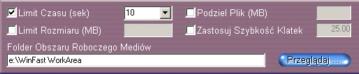
ustawiamy według potrzeb:
- Limit czasu(sec) - jak długo chcemy nagrywać w sekundach
- Limit Rozmiaru (MB) - jaki rozmiar ma mieć plik wynikowy (po osiągnięciu zadanej wielkości nagrywanie zostaje przerwane)
- Folder obszaru roboczego mediów - podajemy ścieżkę do folderu, w którym program ma zapisywać rejestrowany materiał.
- Podziel plik w (MB) - jeśli nagrywamy długi materiał możemy podzielić go na części w celu choćby zgrania na krążki CD-R.
- Zastosuj szybkość klatek - podajemy ilość klatek które porogram ma nagrać w ciągu sekundy.
Konfiguracja skończona. Teraz możemy przyciskiem  włączyć nagrywanie ulubionego programu. Po skończeniu rejestracji program automatycznie zacznie odtwarzać nagrany materiał.
włączyć nagrywanie ulubionego programu. Po skończeniu rejestracji program automatycznie zacznie odtwarzać nagrany materiał.
W przypadku gdy w nagranym meteriale wystąpiło przesuniecie dźwięku względem obrazu lub są inne problemy należy pobrać najnowsze sterowniki. W tym konkretnym przypadku będzie to WinFast PVR 2 dla Windows XP lub WinFast PVR 2 dla Windows 7
| Jesteś na stronie Główna - Komputer w praktyce - Tuner telewizyjny w komputerze |


